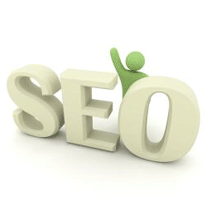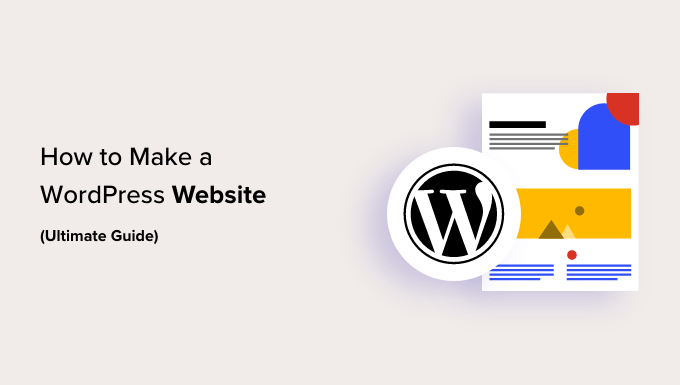WordPress 安全对于每个网站所有者来说都是一个非常重要的话题。Google 每天将大约 10,000 个恶意软件网站列入黑名单,每周将大约 50,000 个网络钓鱼网站列入黑名单。
如果您认真对待您的网站,那么您需要注意 WordPress 安全最佳实践。在本指南中,我们将分享所有顶级 WordPress 安全提示,以帮助您保护您的网站免受黑客和恶意软件的侵害。

虽然 WordPress 核心软件非常安全,并且由数百名开发人员定期审核,但可以采取很多措施来确保您的网站安全。
在 WPBeginner,我们相信安全不仅仅是消除风险。这也与降低风险有关。作为网站所有者,您可以采取很多措施来提高 WordPress 安全性(即使您不懂技术)。
我们提供了许多可行的步骤,您可以采取这些措施来保护您的网站免受安全漏洞的影响。
为了方便起见,我们创建了一个目录来帮助您轻松浏览我们的终极 WordPress 安全指南。
目录
WordPress 安全基础知识
轻松实现 WordPress 安全(无需编码)
适合 DIY 用户的 WordPress 安全
- 更改默认的“admin”用户名
- 禁用文件编辑
- 禁用 PHP 文件执行
- 限制登录尝试
- 添加两因素身份验证
- 更改 WordPress 数据库前缀
- 密码保护 WP 管理员和登录
- 禁用目录索引和浏览
- 在 WordPress 中禁用 XML-RPC
- 自动注销空闲用户
- 添加安全问题到 WordPress 登录
- 扫描 WordPress 中的恶意软件和漏洞
- 修复被黑的 WordPress 网站
准备好?让我们开始吧。
为什么网站安全很重要?
被黑客入侵的 WordPress 网站可能会对您的业务收入和声誉造成严重损害。黑客可以窃取用户信息、密码、安装恶意软件,甚至可以向您的用户分发恶意软件。
最糟糕的是,您可能会发现自己向黑客支付勒索软件只是为了重新获得对您网站的访问权限。

2016 年 3 月,谷歌报告称,超过 5000 万网站用户已收到警告,称他们正在访问的网站可能包含恶意软件或窃取信息。
此外,Google 每周将大约 20,000 个恶意软件网站和大约 50,000 个网络钓鱼网站列入黑名单。
如果您的网站是企业网站,那么您需要格外注意 WordPress 的安全性。
与企业主有责任保护其实体店建筑类似,作为在线企业主,您有责任保护您的企业网站。
[返回顶部 ↑ ]
保持 WordPress 更新
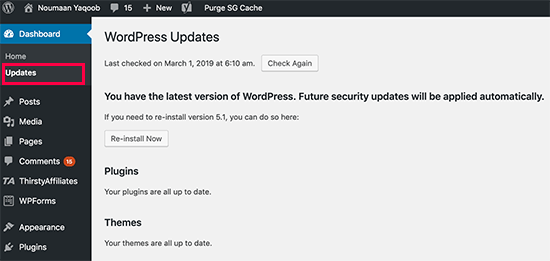
WordPress 是一款定期维护和更新的开源软件。默认情况下,WordPress 会自动安装次要更新。对于主要版本,您需要手动启动更新。
WordPress 还附带了数以千计的插件和主题,您可以将它们安装在您的网站上。这些插件和主题由第三方开发人员维护,他们也会定期发布更新。
这些 WordPress 更新对于 WordPress 网站的安全性和稳定性至关重要。您需要确保您的 WordPress 核心、插件和主题是最新的。
[返回顶部 ↑ ]
强密码和用户权限
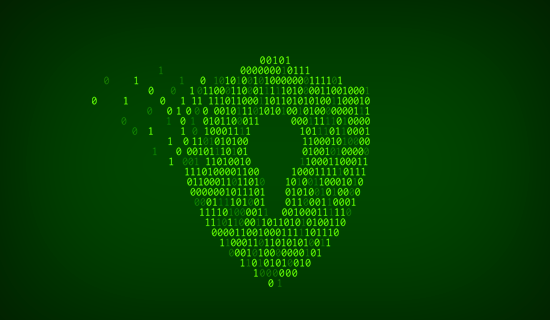
最常见的 WordPress 黑客攻击尝试使用被盗的密码。您可以通过使用您网站特有的更强密码来解决这一问题。不仅适用于 WordPress 管理区域,还适用于 FTP 帐户、数据库、WordPress 托管帐户以及使用您网站域名的自定义电子邮件地址。
许多初学者不喜欢使用强密码,因为它们很难记住。好处是您不再需要记住密码。您可以使用密码管理器。请参阅我们有关如何管理 WordPress 密码的指南。
降低风险的另一种方法是,除非绝对必要,否则不要让任何人访问您的 WordPress 管理员帐户。如果您有一个大型团队或客座作者,请确保您了解WordPress 中的用户角色和功能,然后再将新的用户帐户和作者添加到您的 WordPress 网站。
[返回顶部 ↑ ]
WordPress 托管的作用
您的WordPress 托管服务在 WordPress 网站的安全中发挥着最重要的作用。Hostinger、Bluehost或Siteground等优秀的共享托管提供商会采取额外措施来保护其服务器免受常见威胁。
以下是一家优秀的网络托管公司如何在后台工作以保护您的网站和数据。
- 他们持续监控网络是否存在可疑活动。
- 所有优秀的托管公司都有适当的工具来防止大规模 DDOS 攻击
- 他们保持服务器软件、PHP 版本和硬件最新,以防止黑客利用旧版本中的已知安全漏洞。
- 他们已准备好部署灾难恢复和事故计划,以便在发生重大事故时保护您的数据。
在共享托管计划中,您与许多其他客户共享服务器资源。这会带来跨站点污染的风险,黑客可以使用相邻站点来攻击您的网站。
使用托管 WordPress 托管服务可为您的网站提供更安全的平台。托管 WordPress 托管公司提供自动备份、自动 WordPress 更新和更高级的安全配置来保护您的网站
我们推荐WPEngine作为我们的首选托管 WordPress 托管提供商。它们也是业内最受欢迎的一种。(请参阅我们的特殊WPEngine 优惠券)。
[返回顶部 ↑ ]
轻松实现 WordPress 安全(无需编码)
我们知道,对于初学者来说,提高 WordPress 安全性可能是一个可怕的想法。特别是如果你不擅长技术的话。你猜怎么着——你并不孤单。
我们已经帮助数千名 WordPress 用户强化了他们的 WordPress 安全性。
我们将向您展示如何只需点击几下(无需编码)即可提高 WordPress 安全性。
如果您可以点击,就可以做到这一点!
安装 WordPress 备份解决方案
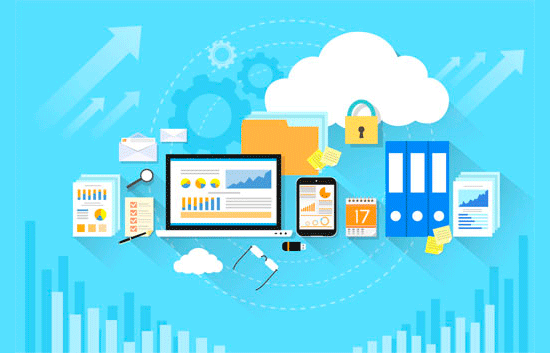
备份是抵御任何 WordPress 攻击的第一道防线。请记住,没有什么是 100% 安全的。如果政府网站可以被黑客攻击,那么您的网站也可以。
备份可让您在发生不良情况时快速恢复 WordPress 网站。
您可以使用许多免费和付费的WordPress 备份插件。在备份方面,您需要了解的最重要的事情是您必须定期将全站点备份保存到远程位置(而不是您的托管帐户)。
我们建议将其存储在 Amazon、Dropbox 等云服务或 Stash 等私有云上。
根据您更新网站的频率,理想的设置可能是每天一次或实时备份。
值得庆幸的是,这可以通过使用Duplicator、UpdraftPlus或BlogVault 等插件轻松完成。它们都很可靠,最重要的是易于使用(无需编码)。
[返回顶部 ↑ ]
最佳 WordPress 安全插件
备份后,我们需要做的下一件事是设置一个审核和监控系统,以跟踪您网站上发生的所有情况。
这包括文件完整性监控、失败的登录尝试、恶意软件扫描等。
值得庆幸的是,这一切都可以通过最好的免费 WordPress 安全插件Sucuri Scanner来解决。
您需要安装并激活免费的 Sucuri Security 插件。有关更多详细信息,请参阅我们有关如何安装 WordPress 插件的分步指南。
激活后,您需要进入 WordPress 管理员中的 Sucuri 菜单。您将被要求做的第一件事是生成一个免费的 API 密钥。这可以实现审计日志记录、完整性检查、电子邮件警报和其他重要功能。
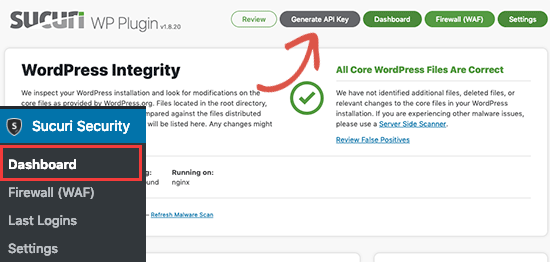
接下来,您需要做的是单击设置菜单中的“强化”选项卡。浏览每个选项并单击“应用强化”按钮。
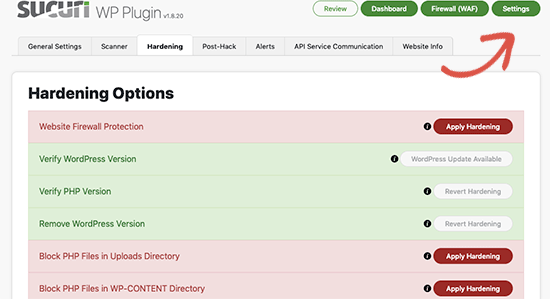
这些选项可帮助您锁定黑客在攻击中经常使用的关键区域。唯一需要付费升级的强化选项是 Web 应用程序防火墙,我们将在下一步中解释它,所以现在跳过它。
我们还在本文后面介绍了许多“强化”选项,供那些想要不使用插件或需要额外步骤(例如“数据库前缀更改”或“更改管理员用户名”)的人使用。
加固部分之后,默认的插件设置对于大多数网站来说已经足够了,不需要任何更改。我们唯一建议自定义的是“电子邮件警报”。
默认警报设置可能会使您的收件箱中充满电子邮件。我们建议接收关键操作的警报,例如插件更改、新用户注册等。您可以通过转至 Sucuri 设置 » 警报来配置警报。
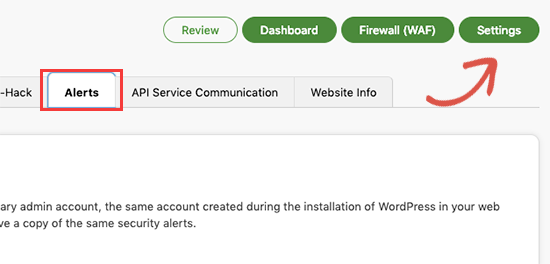
这个 WordPress 安全插件非常强大,因此浏览所有选项卡和设置以查看它的所有功能,例如恶意软件扫描、审核日志、失败登录尝试跟踪等。
启用 Web 应用程序防火墙 (WAF)
保护您的网站并确保 WordPress 安全的最简单方法是使用 Web 应用程序防火墙 (WAF)。
网站防火墙会在所有恶意流量到达您的网站之前将其阻止。
DNS 级网站防火墙– 这些防火墙通过其云代理服务器路由您的网站流量。这使得他们只能将真实流量发送到您的网络服务器。
应用程序级防火墙– 这些防火墙插件会在流量到达您的服务器后但在加载大多数 WordPress 脚本之前检查流量。这种方法在减少服务器负载方面不如 DNS 级防火墙有效。
要了解更多信息,请参阅我们的最佳 WordPress 防火墙插件列表。
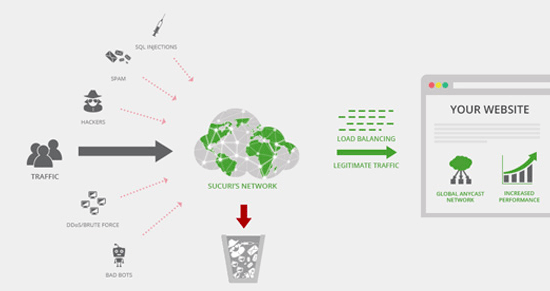
我们使用并推荐 Sucuri作为 WordPress 的最佳 Web 应用程序防火墙。您可以了解Sucuri 如何帮助我们在一个月内阻止 450,000 次 WordPress 攻击。
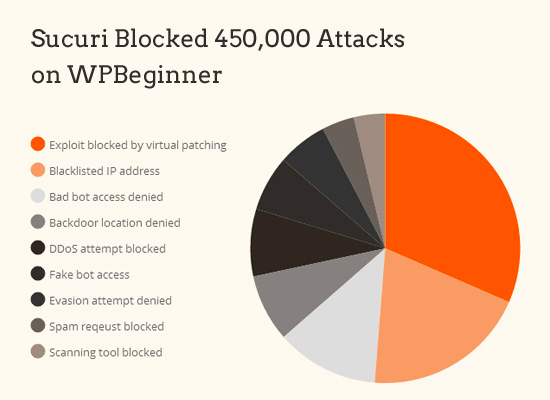
Sucuri 防火墙最好的部分是它还具有恶意软件清除和黑名单删除保证。基本上,如果您在他们的监视下遭到黑客攻击,他们保证会修复您的网站(无论您有多少页面)。
这是一个相当有力的保证,因为修复被黑网站的成本很高。安全专家的收费通常为每小时 250 美元。而您每年只需 199 美元即可获得整个 Sucuri 安全堆栈。
使用 Sucuri 防火墙提高 WordPress 安全性 »
Sucuri并不是唯一的 DNS 级别防火墙提供商。另一个受欢迎的竞争对手是 Cloudflare。请参阅我们对Sucuri 与 Cloudflare 的比较(优点和缺点)。
[返回顶部 ↑ ]
将您的 WordPress 网站移至 SSL/HTTPS
SSL(安全套接字层)是一种对网站和用户浏览器之间的数据传输进行加密的协议。这种加密使某人更难嗅探和窃取信息。
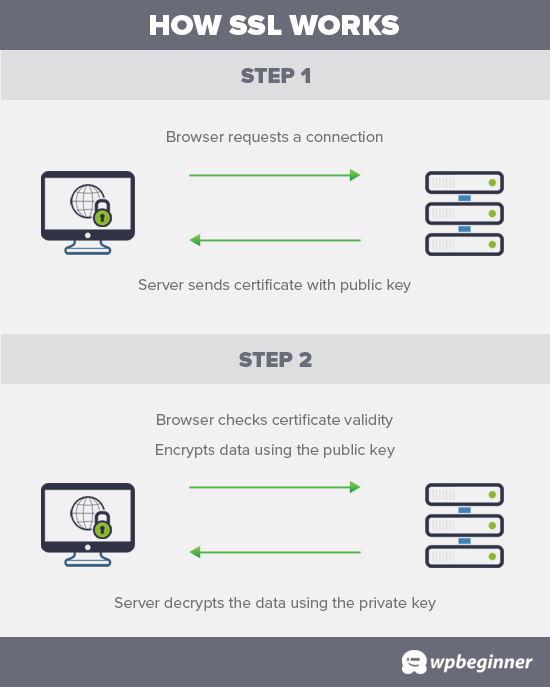
启用 SSL 后,您的网站将使用 HTTPS 而不是 HTTP,您还会在浏览器中的网站地址旁边看到一个挂锁标志。
SSL 证书通常由证书颁发机构颁发,其价格从每年 80 美元到数百美元不等。由于成本增加,大多数网站所有者选择继续使用不安全的协议。
为了解决这个问题,一个名为 Let’s Encrypt 的非营利组织决定向网站所有者提供免费的 SSL 证书。他们的项目得到了 Google Chrome、Facebook、Mozilla 和更多公司的支持。
现在,开始为所有 WordPress 网站使用 SSL 比以往任何时候都更容易。许多托管公司现在为您的 WordPress 网站提供免费的 SSL 证书。
如果您的托管公司不提供,那么您可以从Domain.com购买。他们拥有市场上最好、最可靠的 SSL 协议。它附带 10,000 美元的安全保修和 TrustLogo 安全封条。
适合 DIY 用户的 WordPress 安全
如果您执行了我们迄今为止提到的所有操作,那么您的状态就非常好。
但与往常一样,您可以采取更多措施来强化 WordPress 安全性。
其中一些步骤可能需要编码知识。
更改默认的“admin”用户名
过去,默认的 WordPress 管理员用户名是“admin”。由于用户名占登录凭据的一半,这使得黑客更容易进行暴力攻击。
值得庆幸的是,WordPress 已经改变了这一点,现在要求您在安装 WordPress时选择自定义用户名。
然而,一些一键式 WordPress 安装程序仍将默认管理员用户名设置为“admin”。如果您注意到这种情况,那么切换您的网络托管可能是个好主意。
由于 WordPress 默认不允许您更改用户名,因此您可以使用三种方法来更改用户名。
- 创建一个新的管理员用户名并删除旧的用户名。
- 使用用户名更改插件
- 从 phpMyAdmin 更新用户名
我们在有关如何正确更改 WordPress 用户名(逐步)的详细指南中介绍了所有这三个内容。
注意:我们讨论的是名为“admin”的用户名,而不是管理员角色。
[返回顶部 ↑ ]
禁用文件编辑
WordPress 附带一个内置代码编辑器,允许您直接从 WordPress 管理区域编辑主题和插件文件。如果落入坏人之手,此功能可能会带来安全风险,因此我们建议将其关闭。
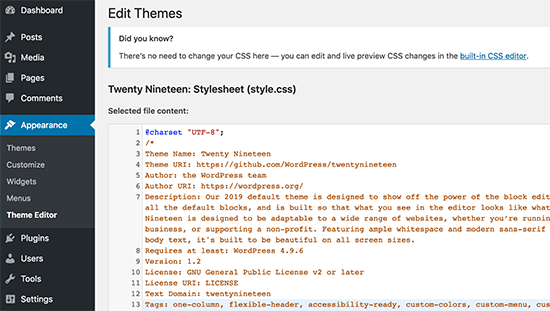
您可以通过在wp-config.php文件中添加以下代码来轻松完成此操作。
| 12 | // Disallow file editdefine( 'DISALLOW_FILE_EDIT', true ); |
由
或者,您可以使用我们上面提到的免费 Sucuri 插件中的强化功能一键完成此操作。
[返回顶部 ↑ ]
禁用某些 WordPress 目录中的 PHP 文件执行
强化 WordPress 安全性的另一种方法是在不需要的目录(例如 /wp-content/uploads/)中禁用 PHP 文件执行。
您可以通过打开记事本等文本编辑器并粘贴以下代码来完成此操作:
| 123 | <Files *.php>deny from all</Files> |
由
接下来,您需要将此文件另存为.htaccess并使用FTP 客户端将其上传到您网站上的 /wp-content/uploads/ 文件夹。
有关更详细的说明,请参阅有关如何在某些 WordPress 目录中禁用 PHP 执行的指南
或者,您可以使用我们上面提到的免费 Sucuri 插件中的强化功能一键完成此操作。
[返回顶部 ↑ ]
限制登录尝试
默认情况下,WordPress 允许用户尝试登录任意次数。这使得您的 WordPress 网站容易受到暴力攻击。黑客试图通过尝试使用不同的组合登录来破解密码。
通过限制用户可以进行的失败登录尝试可以轻松解决此问题。如果您使用前面提到的 Web 应用程序防火墙,则会自动处理此问题。
但是,如果您没有防火墙设置,请继续执行以下步骤。
首先,您需要安装并激活登录锁定插件。有关更多详细信息,请参阅我们有关如何安装 WordPress 插件的分步指南。
激活后,访问设置»登录锁定页面来设置插件。
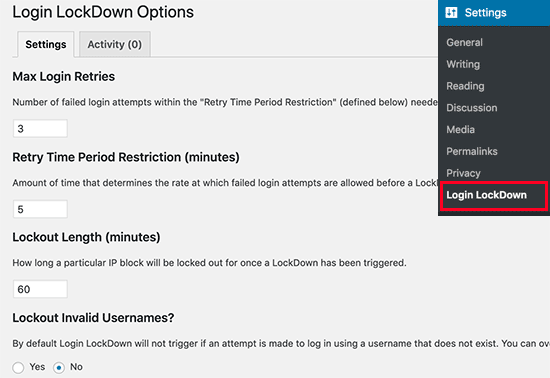
有关详细说明,请参阅我们的指南,了解如何以及为何应限制 WordPress 中的登录尝试。
[返回顶部 ↑ ]
添加两因素身份验证
两步验证技术要求用户使用两步验证方法登录。第一个是用户名和密码,第二步要求您使用单独的设备或应用程序进行身份验证。
大多数顶级在线网站(例如 Google、Facebook、Twitter)都允许您为您的帐户启用它。您还可以将相同的功能添加到您的 WordPress 网站。
首先,您需要安装并激活双因素身份验证插件。激活后,您需要单击 WordPress 管理侧栏中的“双因素身份验证”链接。
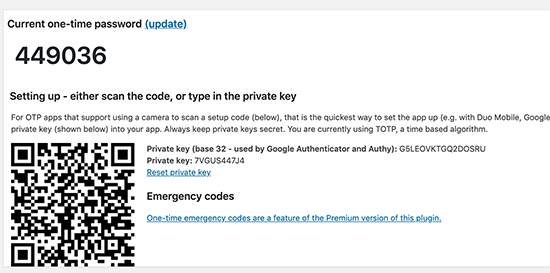
接下来,您需要在手机上安装并打开身份验证器应用程序。其中有几种可用,例如 Google Authenticator、Authy 和 LastPass Authenticator。
我们建议使用LastPass Authenticator或Authy,因为它们都允许您将帐户备份到云。这在您的手机丢失、重置或购买新手机时非常有用。您的所有帐户登录信息都将轻松恢复。
我们将在本教程中使用 LastPass Authenticator。但是,所有身份验证应用程序的说明都是相似的。打开您的身份验证器应用程序,然后单击“添加”按钮。
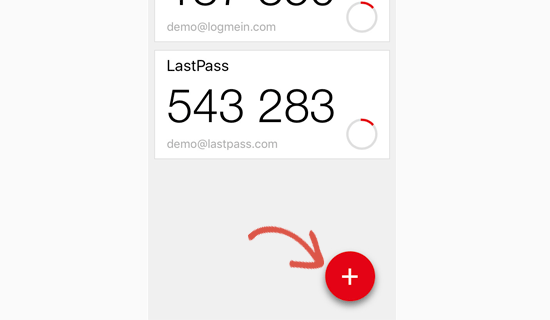
系统会询问您是否要手动扫描站点或扫描条形码。选择扫描条形码选项,然后将手机的摄像头对准插件设置页面上显示的二维码。
就这样,您的身份验证应用程序现在将保存它。下次登录网站时,输入密码后系统会要求您输入双因素身份验证码。
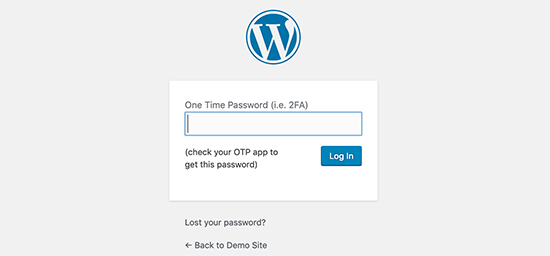
只需打开手机上的身份验证器应用程序并输入您在上面看到的代码即可。
[返回顶部 ↑ ]
更改 WordPress 数据库前缀
默认情况下,WordPress 使用 wp_ 作为WordPress 数据库中所有表的前缀。如果您的 WordPress 站点使用默认数据库前缀,那么黑客就更容易猜测您的表名。这就是我们建议更改它的原因。
您可以按照我们有关如何更改 WordPress 数据库前缀以提高安全性的分步教程来更改数据库前缀。
注意:如果操作不当,可能会破坏您的网站。仅当您对自己的编码技能感到满意时才继续。
[返回顶部 ↑ ]
密码保护 WordPress 管理员和登录页面
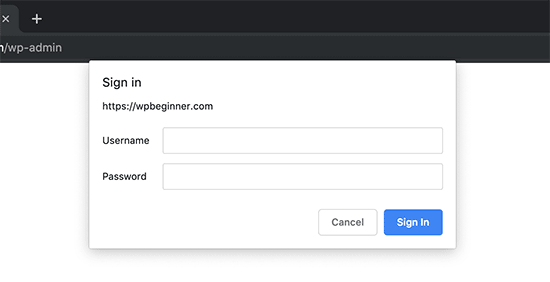
通常,黑客可以不受任何限制地请求您的 wp-admin 文件夹和登录页面。这使他们能够尝试黑客技巧或进行 DDoS 攻击。
您可以在服务器端级别添加额外的密码保护,这将有效阻止这些请求。
请按照我们有关如何使用密码保护您的 WordPress 管理 (wp-admin) 目录的分步说明进行操作。
[返回顶部 ↑ ]
禁用目录索引和浏览
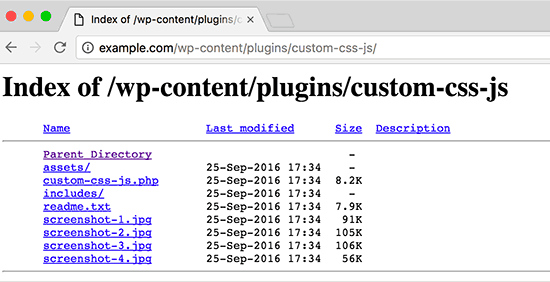
黑客可以使用目录浏览来查找您是否有任何存在已知漏洞的文件,以便他们可以利用这些文件来获取访问权限。
其他人还可以使用目录浏览来查看您的文件、复制图像、找出您的目录结构和其他信息。这就是为什么强烈建议您关闭目录索引和浏览。
您需要使用 FTP 或 cPanel 的文件管理器连接到您的网站。接下来,在网站的根目录中找到 .htaccess 文件。如果您在那里看不到它,请参阅我们的指南,了解为什么在 WordPress 中看不到 .htaccess 文件。
之后,您需要在 .htaccess 文件末尾添加以下行:
Options -Indexes
不要忘记保存 .htaccess 文件并将其上传回您的网站。有关此主题的更多信息,请参阅有关如何在 WordPress 中禁用目录浏览的文章。
[返回顶部 ↑ ]
在 WordPress 中禁用 XML-RPC
XML-RPC 在 WordPress 3.5 中默认启用,因为它有助于将 WordPress 网站与 Web 和移动应用程序连接起来。
由于其强大的性质,XML-RPC 可以显着放大暴力攻击。
例如,传统上,如果黑客想要在您的网站上尝试 500 个不同的密码,他们必须进行 500 次单独的登录尝试,这些尝试将被登录锁定插件捕获并阻止。
但通过 XML-RPC,黑客可以使用system.multicall函数通过 20 或 50 个请求尝试数千个密码。
这就是为什么如果您不使用 XML-RPC,那么我们建议您禁用它。
在 WordPress 中禁用 XML-RPC 有 3 种方法,我们在有关如何在 WordPress 中禁用 XML-RPC 的分步教程中介绍了所有这些方法。
提示:.htaccess 方法是最好的方法,因为它占用的资源最少。
如果您使用前面提到的 Web 应用程序防火墙,那么防火墙可以解决这个问题。
[返回顶部 ↑ ]
自动注销 WordPress 中的空闲用户
登录的用户有时可能会离开屏幕,这会带来安全风险。有人可以劫持他们的会话、更改密码或更改他们的帐户。
这就是许多银行和金融网站自动注销不活跃用户的原因。您也可以在 WordPress 网站上实现类似的功能。
您需要安装并激活非活动注销插件。激活后,访问设置»非活动注销页面以配置插件设置。
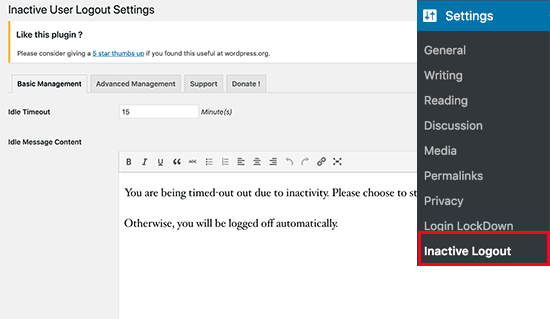
只需设置持续时间并添加注销消息即可。不要忘记单击“保存更改”按钮来存储您的设置。
[返回顶部 ↑ ]
将安全问题添加到 WordPress 登录屏幕
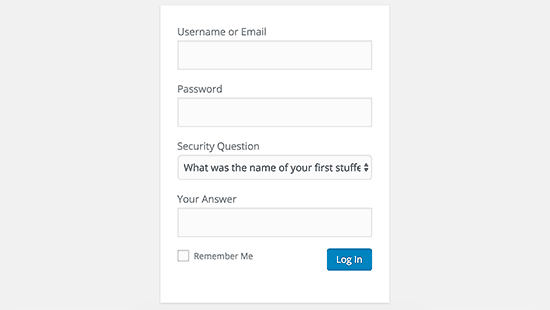
在 WordPress 登录屏幕上添加安全问题可以让他人更难获得未经授权的访问。
您可以通过安装WP 安全问题插件来添加安全问题。激活后,您需要访问设置»安全问题页面来配置插件设置。
有关更详细的说明,请参阅有关如何向 WordPress 登录屏幕添加安全问题的教程。
[返回顶部 ↑ ]
扫描 WordPress 中的恶意软件和漏洞
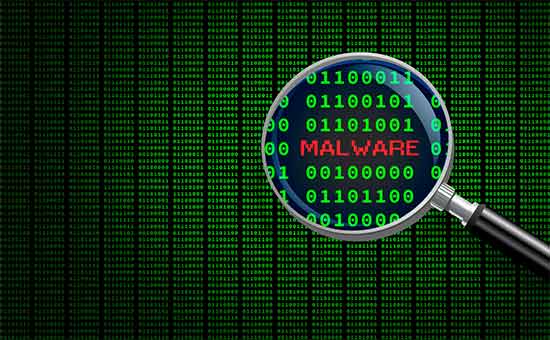
如果您安装了 WordPress 安全插件,那么这些插件将定期检查恶意软件和安全漏洞的迹象。
但是,如果您发现网站流量或搜索排名突然下降,那么您可能需要手动运行扫描。您可以使用 WordPress 安全插件,或使用这些恶意软件和安全扫描程序之一。
运行这些在线扫描非常简单,您只需输入网站 URL,它们的爬虫就会浏览您的网站以查找已知的恶意软件和恶意代码。
现在请记住,大多数 WordPress 安全扫描器只能扫描您的网站。他们无法删除恶意软件或清理被黑的 WordPress 网站。
这将我们带入下一部分,清理恶意软件和被黑的 WordPress 网站。
[返回顶部 ↑ ]
修复被黑的 WordPress 网站
许多 WordPress 用户直到网站遭到黑客攻击才意识到备份和网站安全的重要性。
清理 WordPress 网站可能非常困难且耗时。我们的第一个建议是让专业人士来处理它。
黑客在受影响的网站上安装后门,如果这些后门没有得到正确修复,那么您的网站可能会再次遭到黑客攻击。
允许像Sucuri这样的专业安全公司修复您的网站将确保您的网站可以安全地再次使用。它还将保护您免受未来的任何攻击。
对于喜欢冒险的 DIY 用户,我们编写了一份修复被黑 WordPress 网站的分步指南。
[返回顶部 ↑ ]
额外提示:身份盗窃和网络保护
作为小企业主,保护我们的数字和财务身份至关重要,因为不这样做可能会导致重大损失。黑客和犯罪分子可以利用您的身份盗取您的网站域名、侵入您的银行账户,甚至实施您需要承担责任的犯罪行为。
2020 年,联邦贸易委员会 (FTC) 收到了 470 万起身份盗窃和信用卡欺诈事件报告。
这就是为什么我们建议使用Aura等身份盗用保护服务(我们自己使用 Aura)。
他们通过免费 VPN(虚拟专用网络)提供设备和 WiFi 网络保护,无论您身在何处,都可以通过军用级加密保护您的互联网连接。当您在旅行或从星巴克等公共场所连接到 WordPress 管理员时,这非常有用,这样您就可以安全、私密地在线工作。
他们的暗网监控服务使用人工智能不断监控暗网,并在您的密码、社会安全号码和银行账户遭到泄露时向您发出警报。
这使您能够更快地采取行动,更好地保护您的数字身份。
[返回顶部 ↑ ]
就这样,我们希望本文能帮助您了解顶级 WordPress 安全最佳实践,并发现最适合您网站的 WordPress 安全插件。
您可能还想查看我们的终极 WordPress SEO 指南,以提高您的 SEO 排名,以及我们关于如何加快 WordPress 的专家提示。